| 일 | 월 | 화 | 수 | 목 | 금 | 토 |
|---|---|---|---|---|---|---|
| 1 | 2 | |||||
| 3 | 4 | 5 | 6 | 7 | 8 | 9 |
| 10 | 11 | 12 | 13 | 14 | 15 | 16 |
| 17 | 18 | 19 | 20 | 21 | 22 | 23 |
| 24 | 25 | 26 | 27 | 28 | 29 | 30 |
- applepay
- 오락실게임
- 스팀덱 듀얼부팅
- ITX
- 알루미늄
- DIY
- PC Case
- Voicemeeter Potato
- PC
- 미니게임기
- 개조
- 듀얼부팅
- 레트로
- visa
- 레트로게임기
- 자작케이스
- wise
- JLC
- 거치대 자작
- JLCPCB
- 스팀os
- 하우징
- 케이스설계
- Small form factor
- Voicemeeter
- 애플페이
- 스팀덱
- DIY PC Case
- 스팀덱 하이브리드
- SFF
- Today
- Total
똑똑한 멍청이의 작업공간
스팀덱 듀얼부팅 10장 (윈도우 상세 설정 팁) 본문
10장. 윈도우 상세 설정 팁
이 게시글은 스팀덱에서 직접 보는것이 편할 수 있습니다.
대부분의 출처는 이미 올라온 게시글에서 긁어온 것입니다.
https://gall.dcinside.com/steamdeck/59212
https://gall.dcinside.com/steamdeck/14221
대부분의 팁은 저기 가면 다 있습니다.
점차 추가 예정입니다.
필수(라고 생각해요)
1. efi 드라이브 안 보이게 숨김처리하기 (아래 더보기 클릭시 확장)
내 PC를 켜면 두개의 efi드라이브가 보입니다.
이 드라이브를 잘못해서 포맷해버린다거나
내용물을 지우거나 변경하거나 꼬이게 하면 이제 귀찮아지기 때문에 해당 드라이브를 안 보이게 숨겨주겠습니다.
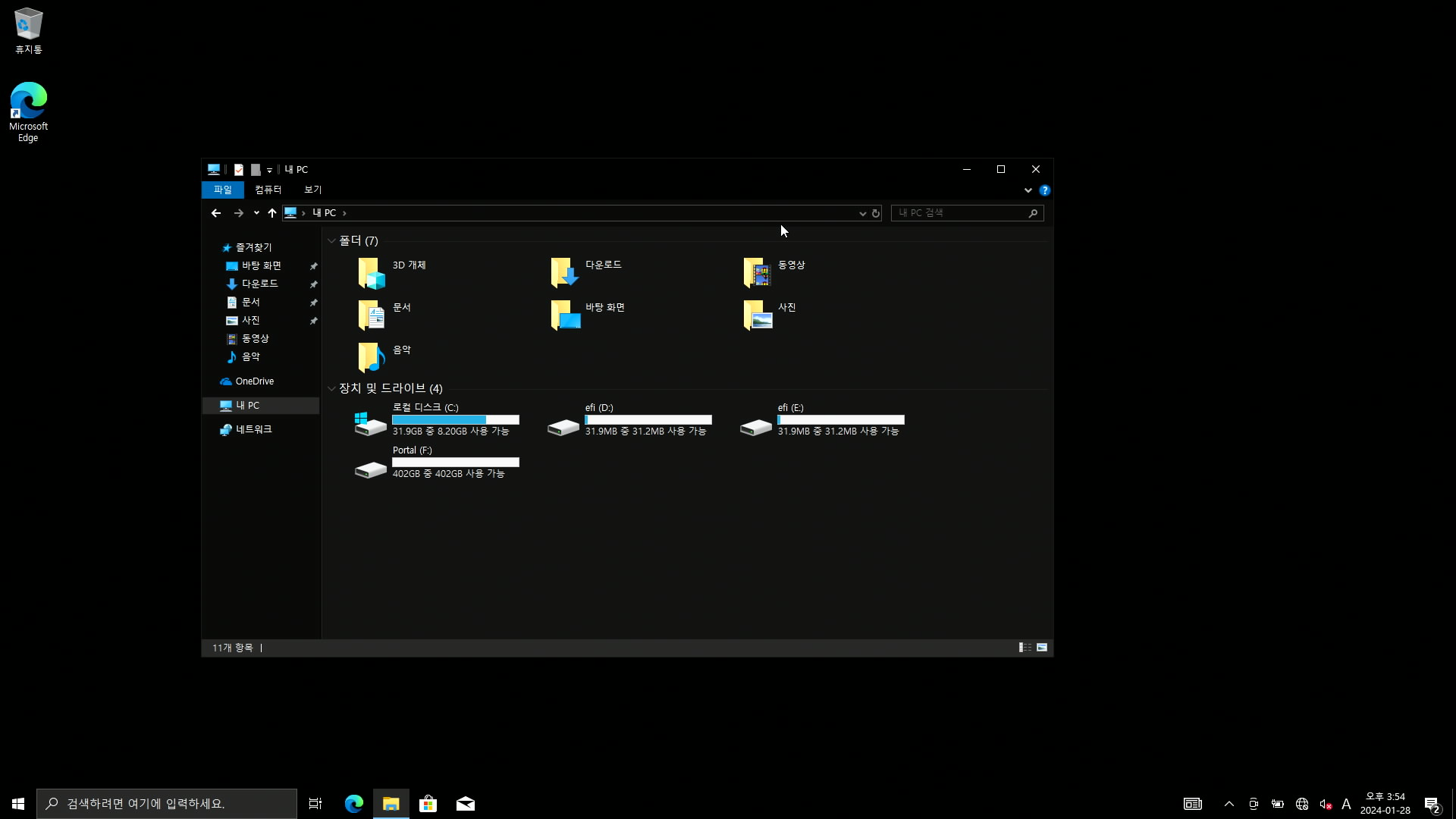
키보드의 윈도우 키 + R을 눌러 실행창을 켭니다.
그 다음 실행창에 다음의 명령어를 입력합니다.
diskmgmt.msc
입력 후 앤터
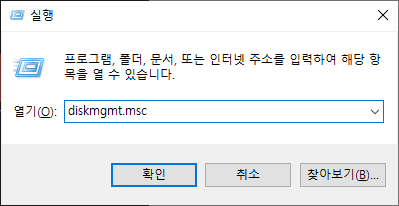
그럼 아래 그림처럼 엄청난 갯수의 파티션들이 반겨줍니다.
그 중에 우리는 efi 드라이브만 해결하면 됩니다.
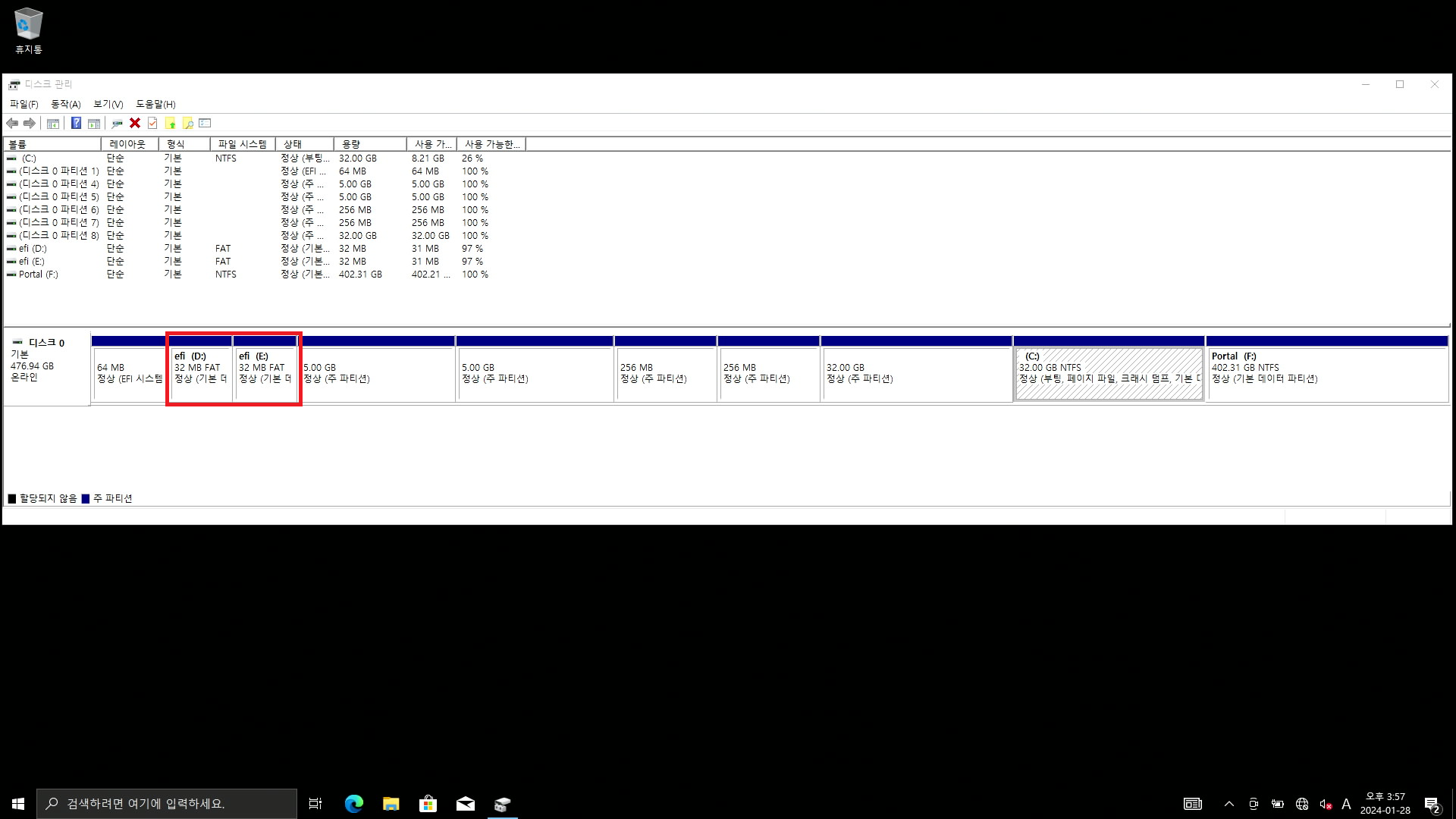
각 드라이브 위에 마우스 커서를 올려두고 우클릭을 해서 드라이브 문자 및 경로 변경을 수행합니다.
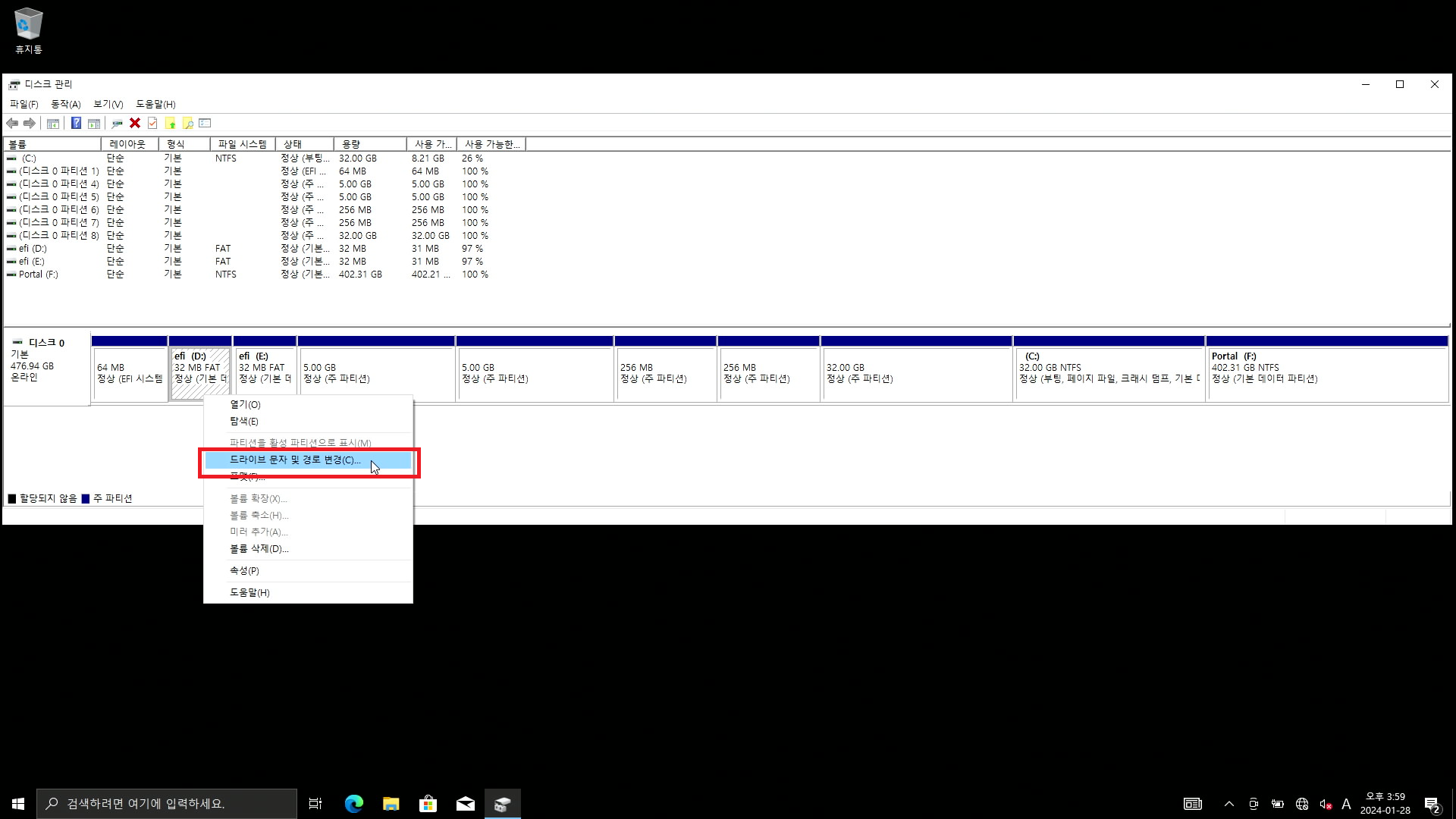
아래 사진처럼 똑같이 수행해줍니다.
빨간색 박스 클릭, 그 다음 주황색 박스 클릭해서 문자열만 제거해줍니다.
확인을 누르면 드라이브 숨김처리가 완료됩니다.
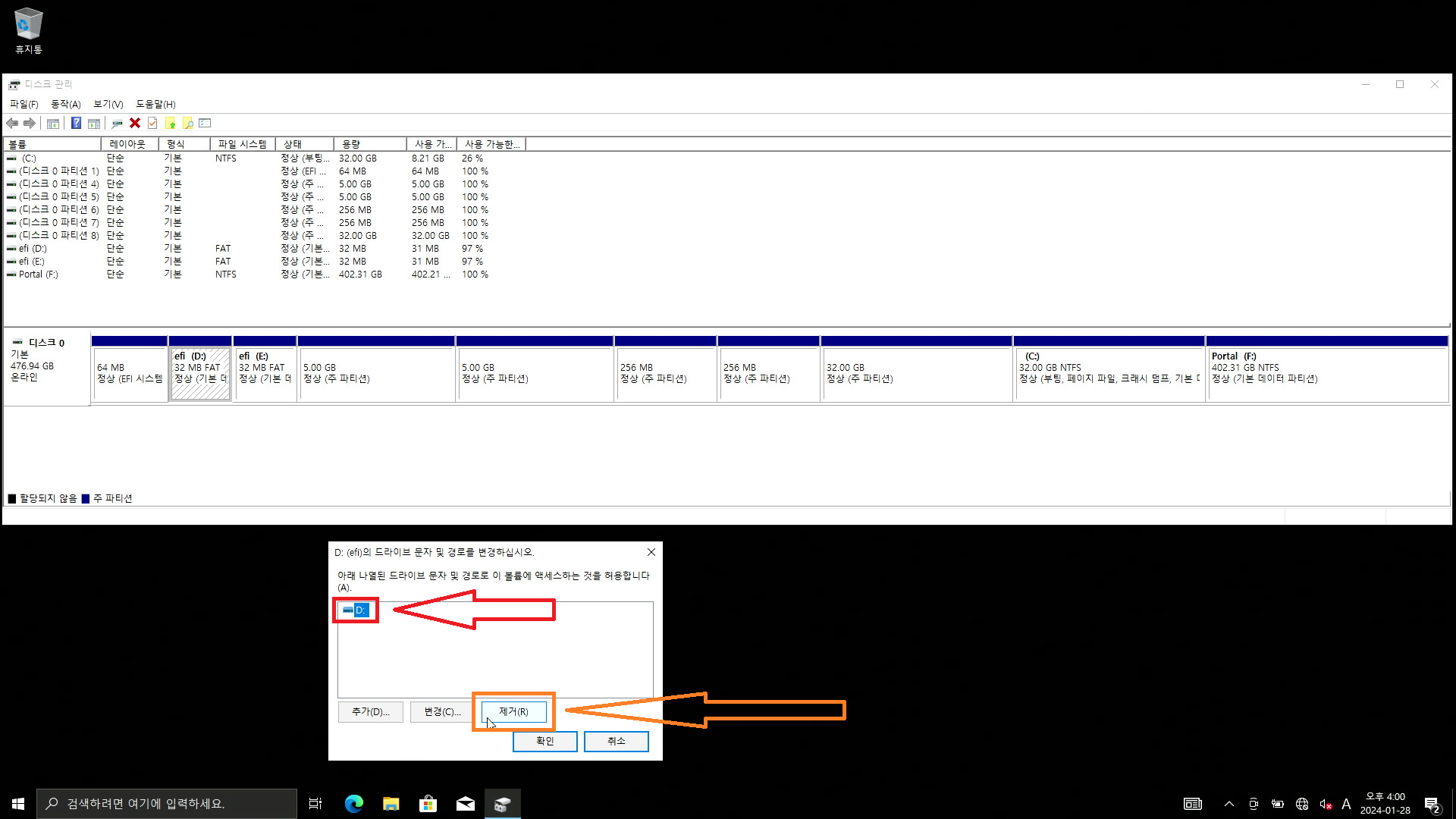
나머지 efi 드라이브도 동일하게 문자열을 제거해줍니다.
제거해주면 아래와 같이 깔끔한 드라이브를 볼 수 있습니다.
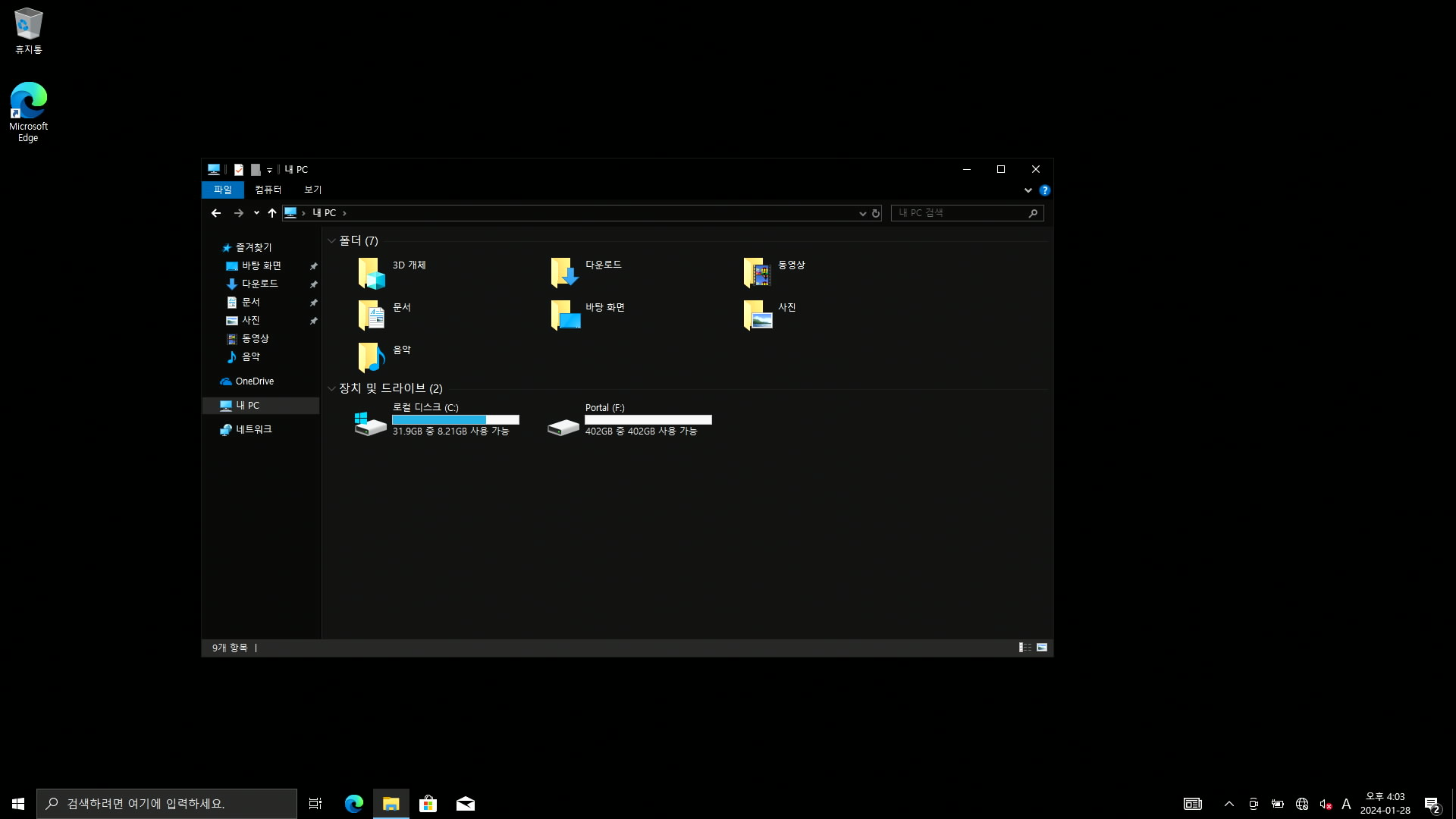
드라이브 숨기기를 마칩니다.
2. 최대절전모드 끄기 (아래 더보기 클릭시 확장)
절전모드파일이 생기면 자꾸 귀찮은 일이 생깁니다.
아까 5장에서도 절전모드 파일을 지워버리는 명령어를 추가했었는데
아예 그 기능을 꺼버림으로 원천 방지를 할 수 있습니다.
명령프롬프트나 파워쉘을 관리자 권한으로 실행시켜줍니다.
아래의 명령어를 입력해줍니다.
powercfg /h off
입력하고 앤터
한줄 띄어지고 다시 입력할 수 있게 되면 최대절전모드가 비활성화 되었습니다.
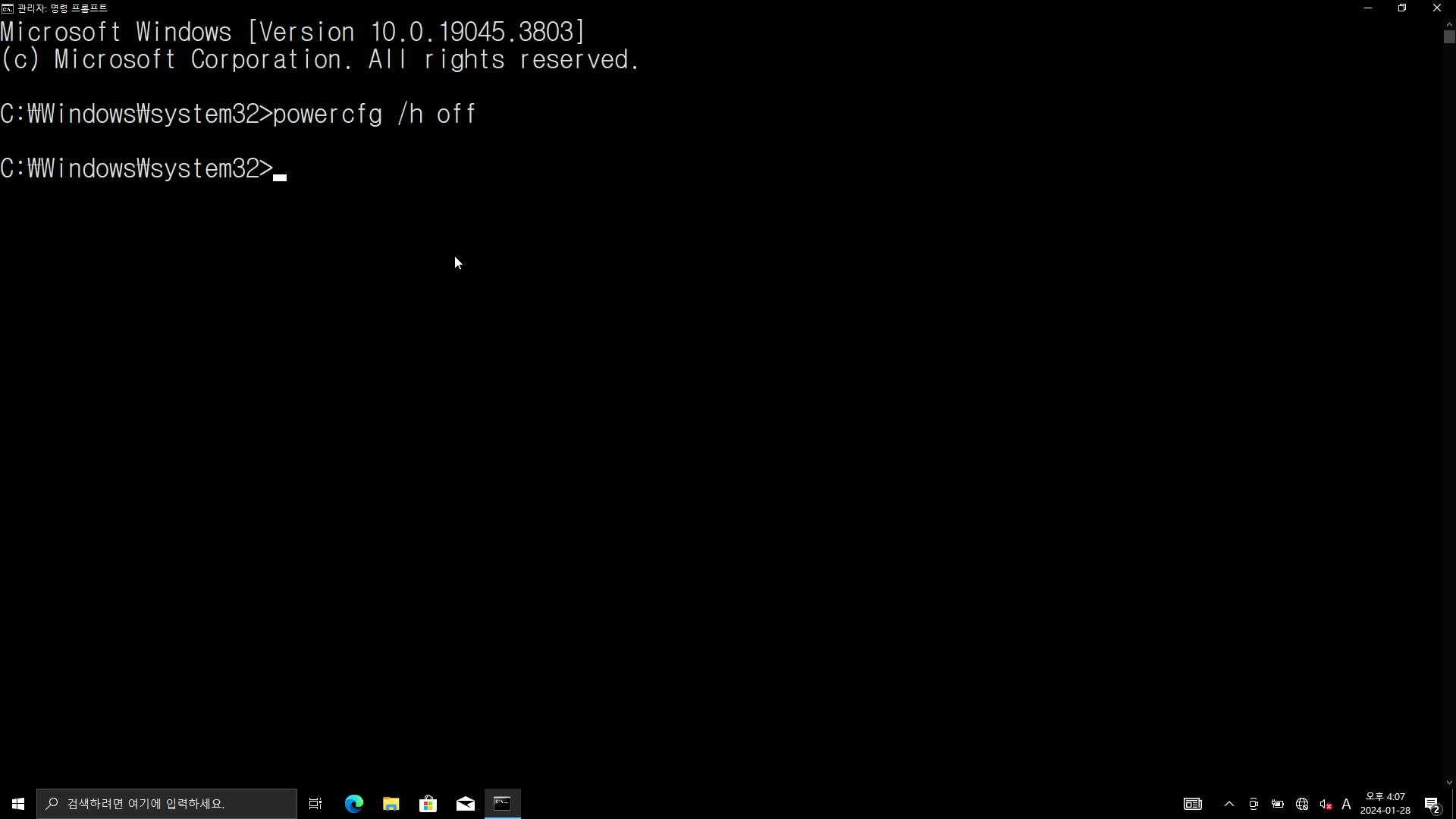
최대절전모드 끄기를 마칩니다.
3. 윈도우와 스팀OS 시간 동기화 하기 (아래 더보기 클릭시 확장)
시간 동기화입니다.
이 작업을 해줌으로 서로 뒤틀리는 시간대를 맞춰버릴 수 있습니다.
명령 프롬프트를 관리자 권한으로 실행시킵니다.
다음의 명령어를 정확히 입력합니다.
reg add "HKEY_LOCAL_MACHINE\System\CurrentControlSet\Control\TimeZoneInformation" /v RealTimeIsUniversal /d 1 /t REG_DWORD /f
입력하고 앤터
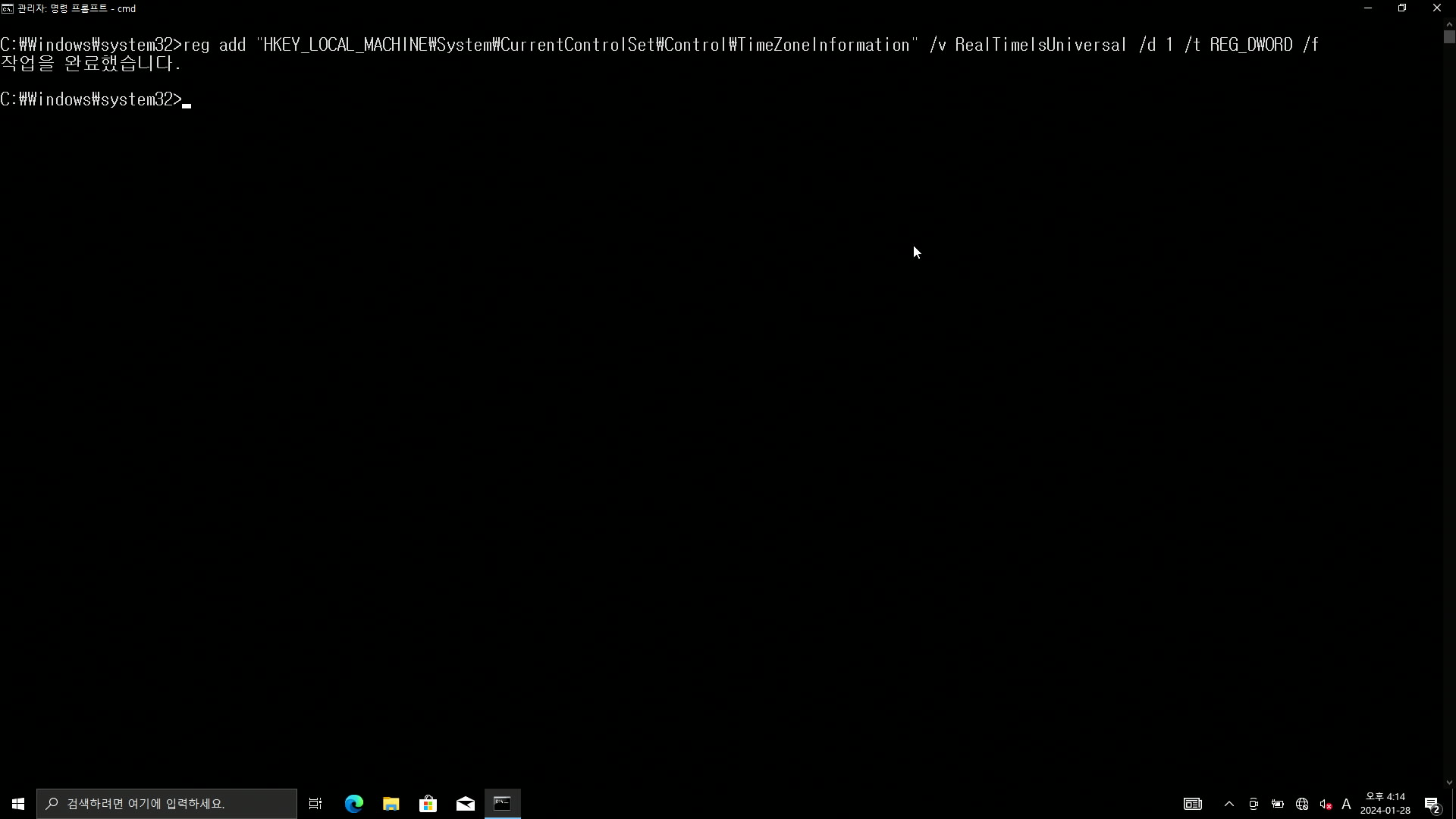
시간 동기화를 마칩니다.
4. 스팀덱 툴 설치 (아래 더보기 클릭시 확장)
-추가예정-
5. 자동업데이트 막기 (아래 더보기 클릭시 확장)
6. ms edge 삭제해버리기
7. 원드라이브 삭제해버리기
선택
-추가예정-
'#스팀덱 > 듀얼부팅' 카테고리의 다른 글
| 스팀덱 듀얼부팅 9장 (윈도우에서 스팀덱 드라이버 설치) (0) | 2024.01.22 |
|---|---|
| 스팀덱 듀얼부팅 8장 (클로버 EFI가 우선권을 항상 가지게 설정하기) (4) | 2024.01.22 |
| 스팀덱 듀얼부팅 7장 (스팀OS로 부팅 후 클로버 EFI 설치하기) (3) | 2024.01.22 |
| 스팀덱 듀얼부팅 6장 (윈도우 설치) (2) | 2024.01.15 |
| 스팀덱 듀얼부팅 5장 (하이브리드 파티션 적용하기) (0) | 2024.01.15 |




